Level up din vr-kunst

Jeg begyndte at bruge Cinema 4D et par måneder efter at have fået min VR-headset for et år siden. Indtil da har jeg brugt Marmoset Toolbag. For at oprette mine VR scener, belysning dem, tilføjer atmosfære og så videre. Ganske hurtigt følte jeg, at jeg nåede grænsen for, hvad marmoset kunne gøre, så stort et program som det er. Jeg havde brug for et program til at håndtere animation, sceneopsætning, avanceret belysning, atmosfærik og partikler.
- De bedste VR-headset for 2018
Mine øjne faldt hurtigt på Cinema 4D, et værktøj, som jeg så folk ros for brugervenlighed og alsidighed. Jeg havde været toying rundt med octane standalone, og ønskede at se, hvordan octan og biograf 4D ville arbejde sammen med mine VR sculpts.
For dem af jer, der ikke kender oktan allerede, er det en meget hurtig renderer, der giver dig næsten øjeblikkelig feedback om de ændringer, du laver til din scene. Det er GPU-baserede og arbejder kun med NVIDIA GPUS. jeg har en Nvidia 1080 Ti. kort, der udfører meget godt med oktan.
I denne Cinema 4D Tutorial. Jeg tager en af mine VR sculpts og kombinerer det med en VR 'tegning' fra Quill, i Cinema 4D. Jeg tager dig igennem, hvordan du opretter et materiale, der bruger farveinformationen fra din VR-scene, og snakkes lidt om de forskellige teknikker, jeg bruger til at forbedre VR-udgangen. Ingen af VR-programmerne gør det i øjeblikket, så du bliver nødt til at se på eksterne programmer for det.
Den første del af vejledningen vil meget kort beskrive processen med at eksportere og importere dine modeller. Hovedfokus for vejledningen vil være på arbejdet i Cinema 4D og OCTANerender.
01. Eksporter og forbered den første model

Først importerer jeg det tegn, jeg bruger i min scene. Jeg lavede en ridder i Oculus-medium og eksporterede modellen med fuld opløsning som en FBX-fil for at bevare lag. Jeg importerer, at FBX til Zbbrushh. I Zbrush laver jeg en lav-res-version af modellen ved hjælp af en kombination af decimeringsmester og Zremesher. Jeg forsøger at gå som lav-res som muligt, for en lettere tid UV'ing. Jeg tilføjer derefter UV'er ved hjælp af UV Master. Husk at bryde din model op i polygrupper for at give UV Master en nemmere tid.
Når alt er UV'ed, eksporterer jeg en lav-res-version af modellen og en høj-res til tekstur-bagningsprocessen.
02. Tekstur eller vertexmaling?
Jeg kunne omgå processen i trin 1 ved at male modellen i medium og derefter bruge vertexfarveinformationen i Cinema 4D sammen med høj-res version af masken. Jeg besluttede at gøre en ordentlig teksturpas, men for den højere troskab giver det, og for den ekstra ydeevne får du fra at bruge et lavpolært net med normale kort. Jeg bruger Vertex Color Workflow til baggrunden for ridderen, og jeg går over det senere i vejledningen.
03. Flyt til stofmaler
Jeg importerer lav-res ridder-modellen til stofmaler, bage kort ved hjælp af høj-res mesh og male modellen. Det vigtige her, når de eksporterer til Cinema 4D og Octaderender, er at vælge PBR metalliske eksportindstillinger. Det vil eksportere et base farvekort, ruhedskort, metallisk kort og et normalt kort.
04. Sæt Knight i C4D

Jeg vil sætte ridderen i Cinema 4D først, redde ham og derefter oprette miljøet. Jeg gør karakteren og baggrunden som separate stykker først for at få bedre overordnet præstation, mens du tester materialegenskaber.
I menuen Filer vælger jeg Flow og importerer Low-Poly FBX-filen. Lagene i FBX-filen vises i Object Manager-vinduet i øverste højre hjørne af C4D. Jeg omdøber lag, hvis det er nødvendigt, vælg dem alle, højreklik og gruppe for at holde tingene håndterbare. Jeg åbner Octane Live Viewer-vinduet gennem oktanet og GT; Live Viewer Window Menu Element øverst i C4D-vinduet. I vinduet Live Viewer, klikker jeg på det lille oktante logo i øverste venstre hjørne for at aktivere Live View.
05. Lad der være let!

For bedre at se materialerne skal jeg tilføje en lyskilde til scenen. Der er flere typer at vælge imellem i vinduet Live Viewer under Objects & GT; Lys. Jeg vælger et dagslys. Dette tilføjer et oktan dagslys objekt i vores Objektleder. Jeg vælger dette og omplacer solen ved hjælp af rotationsværktøjet i hovedvisningen. Jeg tilføjer også et planobjekt fra kommandegrupperne i den øvre del af C4D. Jeg omplacerer flyet for at matche ridderens fødder.
06. Opsætning af materialer
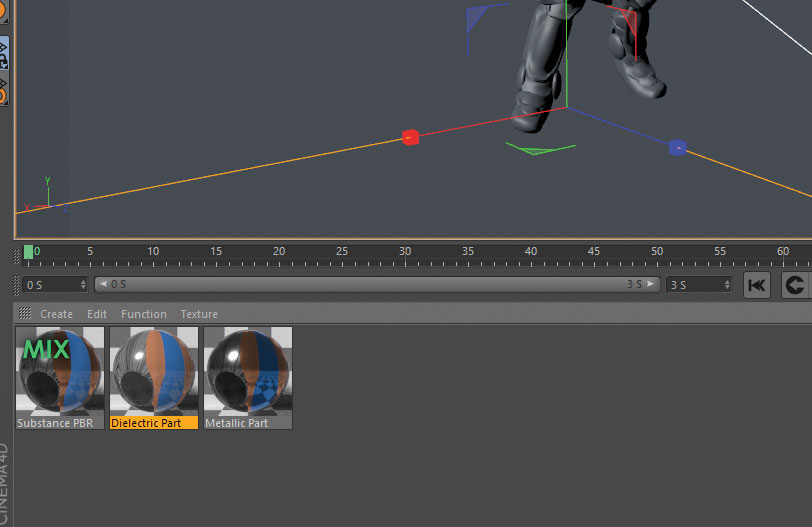
Jeg vil gå over at oprette kun et af materialerne, da hver vil være den samme proces. Jeg starter med skjold og skulderpuder materiale.
For at oprette et materiale fra stofmaler i octanerender, er den nemmeste måde at åbne LIVEDB under materialer i Live Viewer. Her finder du en stor samling af forudindstillede materialer og skabelonmaterialer som dem til stofmaler. Stoffets skabelon er under materialer og GT; Misc & gt; Stof pBr. Der er et par materialer, der hedder det samme; Vælg den, der har noget tekstur på den. At vælge dette vil give os en skabelon med materialer i de rigtige slots, hvilket betyder, at vi kun kan erstatte dem med vores egne. Let!
Jeg højreklikker og vælger Download, og materialet vises i fanen Materialer under hovedvisningen. Dette består faktisk af tre materialer: et blandingsmateriale, en dielektrisk del og en metallisk del.
07. Brug nodeditoren
Jeg dobbeltklik på blandematerialet, og klik derefter på knappen Node Editor. Jeg åbner mappen, jeg reddede mine teksturer i og lokaliserede dem til skulderpuderne og skjoldet. Da jeg har fem materiale sæt, bruger jeg søgelinjen i Explorer-vinduet for at fremskynde tingene op. Derefter er det bare et spørgsmål om at trække basisfarven, ruheden, metalliske og normale kort fra Explorer-mappen, direkte i nodeditoren.
08. Udskift materialer
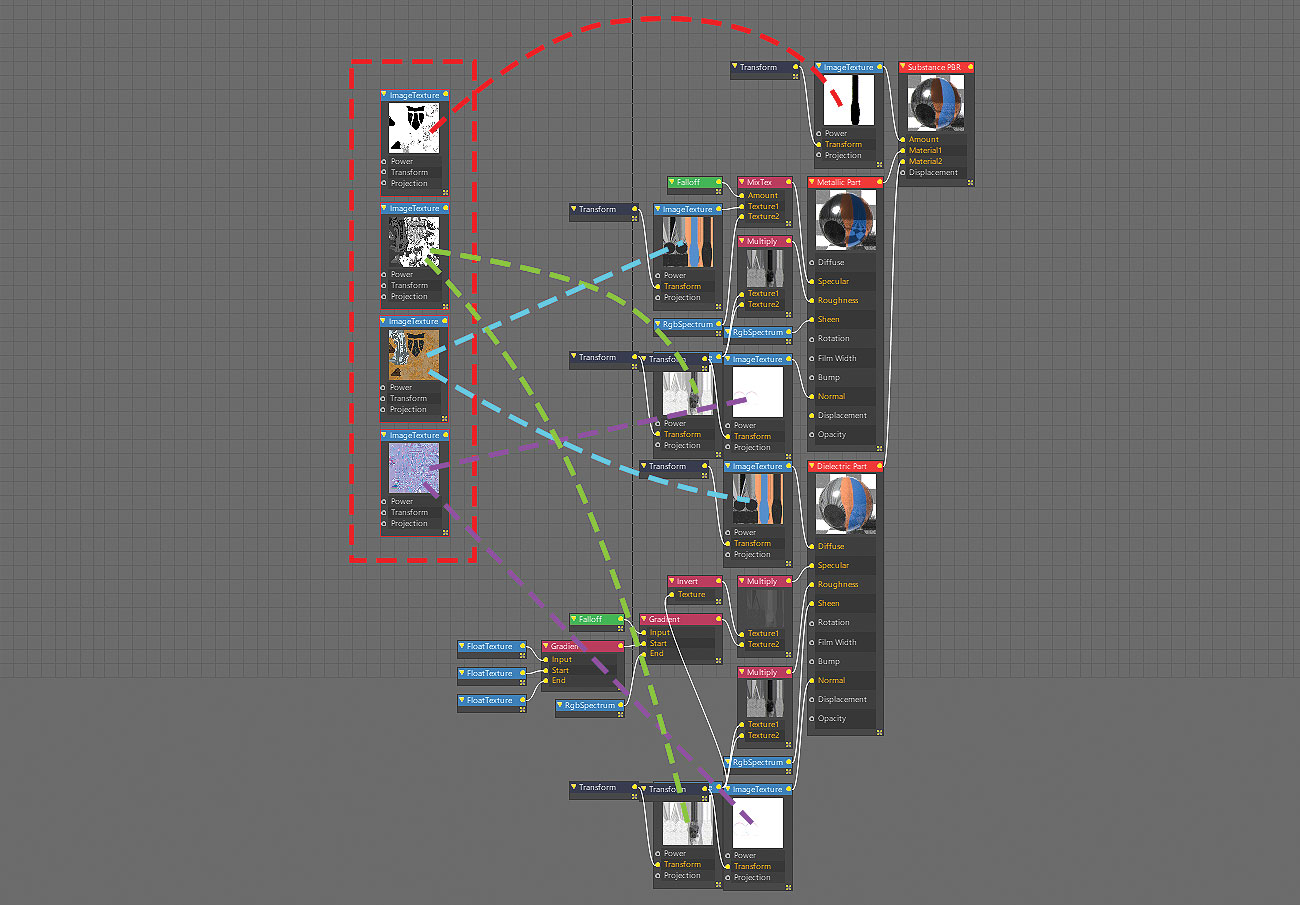
Jeg klikker på basefarvekortet, jeg netop importerede, og kopierer sin vej fra egenskabspanelet til højre i nodeditoren. Så vælger jeg albedo-kortene i det oprindelige stofmateriale og indsætter den nye sti der.
Jeg gør det samme for grovheden, metalliske og normale kort. Når det er gjort, kan jeg trække mixmaterialet fra materialelederen til skulderpuderne. Jeg kan trække det enten til objektet i hovedvisningen eller til objektet i objektlederen. Knude layoutet er faktisk meget mindre kompliceret end det ser ud. Det er bare et spørgsmål om at erstatte nogle filstier i grunden. Jeg håber, at processen bliver endnu enklere i fremtidige versioner af oktan.
09. Kontroller resultatet
Efter at have oprettet alle materialer og anvender dem på deres objekter, er det tid til at inspicere modellen. Jeg bruger Live Viewer til dette og spiller rundt med lysene for at se, hvad materialerne ser ud under forskellige lysforhold. Når jeg er tilfreds med resultatet, gemmer jeg scenen.
10. Tilføj klipper

Jeg laver nogle klipper i Oculus-medium, og tager dem gennem Zbbrush til lav-res / high-res og derefter gennem stofmaler for teksturer. Workflow er nøjagtigt det samme som den af ridderen.
11. Gem og importer baggrund
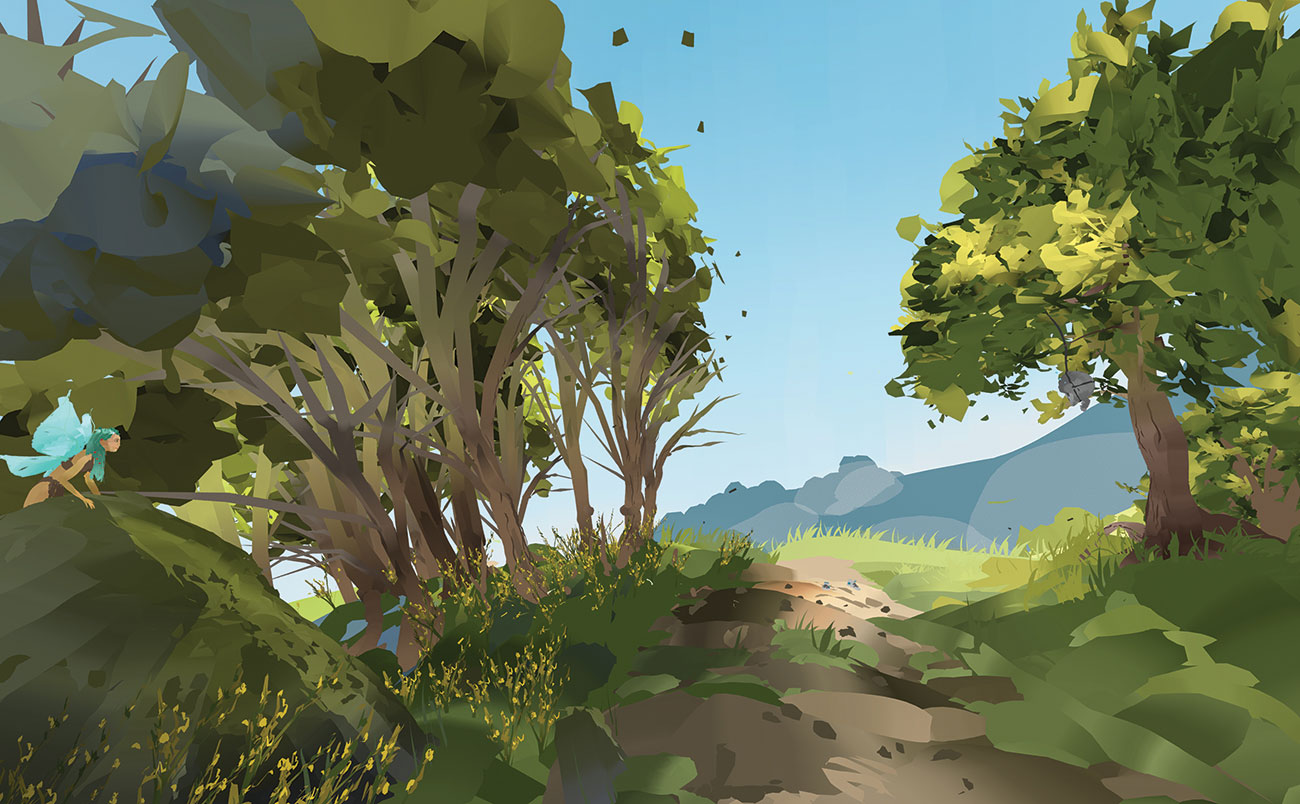
Jeg laver en ny scene til baggrunden. Jeg har eksporteret Quill-filen som en FBX-fil, som bevarer lagene og farverne. Her er hvad baggrunden ser ud i quill med flade, untlose farver.
Quill er et fantastisk værktøj, når du bliver komfortabel med det. Det er en meget hurtig måde at arbejde på, og denne baggrund tog omtrent to timer at gøre og måske en ekstra time for eventyret. Alt blev lavet fra bunden her. Hvis du bruger programmet meget for natur scener, kan du for eksempel gøre et bibliotek af planter og elementer, du så kan genbruge for at gøre endnu hurtigere scener. Jeg anbefaler, at du tjekker Goro Fujitas quill-videoer til mere dybtgående info om, hvordan Quill Works.
Jeg vælger fusion igen fra menuen Filer og importerer min scene.
12. Organiser quill scene

Som du kan se i scenehierarkiet, bevares alle lag fra quill, og hvert lag har et symbol ved siden af det med ni små prikker. Dette er et Vertex Color-tag og angiver, at objektet indeholder Vertex farvedata. I den scene, jeg har lavet, har jeg mange lag, og jeg skal gøre et unikt materiale for hver for at bruge de respektive objekts vertexinformation.
Da de fleste af lagene vil have de samme materielle egenskaber, fusionerer jeg dem ved at vælge alle blade og græs i hierarkiet, højreklikke og vælge Connect Objects + Slet. Dette vil også fusionere vertexmalingsdataene, og jeg skal kun lave et materiale til hver gruppe. Jeg fusionerer så alle tre stængler, alle layer af eventyret (undtagen vingerne, som vil have et unikt materiale) og så videre. Ved at gøre dette ender jeg med meget færre vertexfarvematerialer, end jeg ville have, hvis jeg lavede en for hvert quill-lag.
Nu er det tid til at åbne vinduet Live Viewer og starte det ved at trykke på Octane logoet. Uden lys eller materialer ser scenen ikke ud som meget.
13. Positionsbelysning

Jeg tilføjer et dagslys gennem objekterne og GT; Lights menu i live viewer. Jeg omplacerer lyset ved hjælp af rotationsværktøjet. Live Viewer giver mig øjeblikkelig feedback om, hvad mine redigeringer ser ud. Jeg sigter mod en solopgangsstemning i min scene, så jeg placerer solen lavt i horisonten til højre, lige under træets grene med kraniet.
Når jeg er tilfreds med stillingen, er det tid til at tilføje vertexfarve til elementerne i scenen.
14. Lav et Vertex farvemateriale
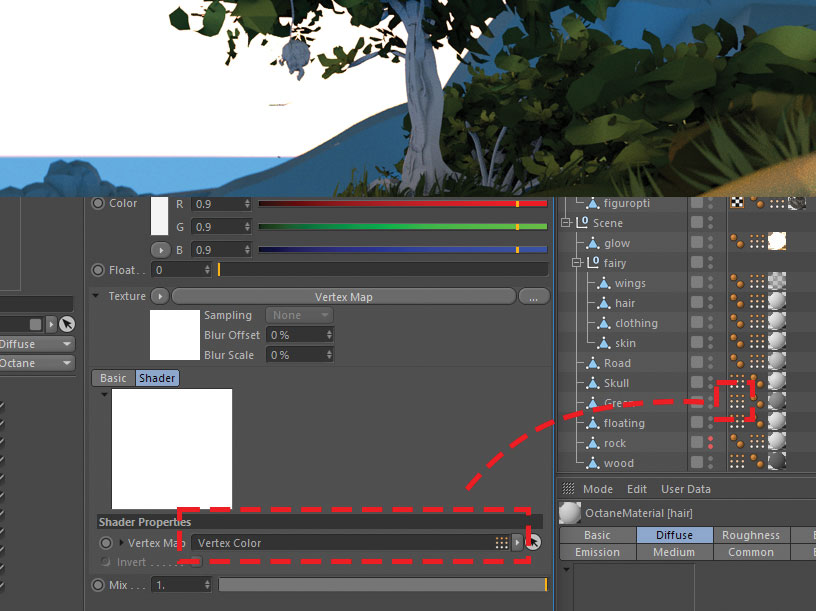
I Octane Live Viewer-vinduet vælger jeg Materials & GT; Diffus materiale. Dette vil tilføje et nyt materiale til fanen Materiale under hovedvisningen. Jeg dobbeltklik på dette materiale og åbner nodeditoren. Her er der en 'Material Box', der repræsenterer det nye materiale.
I søgefeltet over node-vinduet skriver jeg 'Vertex' for at filtrere ud materialetyper, jeg ikke har brug for. Jeg trækker derefter Out Vertex MAP-boksen i node-vinduet. Jeg trækker en nodeforbindelse mellem den gule prik i hjørnet af Vertex-kortet og den tomme cirkel ved siden af diffus.
For at få vertexfarverne fra objektet for at dukke op i materialet, skal du trække Vertex-mærket ved siden af objektet i Objekthåndteringen over til Vertex-kortsporet i materialeditoren.
Jeg omdøber materialet i materialelederen til 'løv' og træk materialet på det tilsvarende objekt i scenehierarkiet. I vinduet Live Viewer ser jeg nu min scene komme til livsmateriale efter materiale. Jeg gentager Vertex-farvematerialeprocessen for hvert element.
15. Opret et emissivt materiale

For den magiske glød, der kommer fra kraniet i træet, vil jeg have et emissivt materiale til at udstråle en rød magisk effekt. Så i vinduet Live Viewer vælger jeg Materials & GT; Diffus materiale. Jeg åbner derefter det nye materiale fra fanen Materialer og klik på den emissive kategori.
Her vælger jeg blackbody emission, som vil gøre materialet udstråle lys. Jeg åbner derefter teksturfanen og sæt strøm til ca. 2 og temperatur i den varme side af spektret, som er til venstre på temp-skyderen. Mens jeg gør dette, tjekker jeg konstant i vinduet Live Viewer for at se, om resultatet er, som jeg forventer.
16. Tilføj fjerne bjerge

Jeg følte at scenen havde brug for lidt mere dybde, så jeg besluttede at tilføje nogle bjerge i den fjerne afstand. I stedet for at tegne dem i Quill, tilføjer jeg bare nogle hurtige geometri ved hjælp af den grundlæggende objektfunktion, som du finder i øverste del af C4D-grænsefladen. Jeg vælger landskabsfunktionen, som giver mig et grundlæggende bjerg, som jeg kan tilpasse og gå på plads ved hjælp af position og skala værktøj. Jeg duplikerer dette grundlæggende bjerg flere gange, indtil jeg får landskabet, jeg leder efter.
I objektejendomme for landskabselementet kan du ændre frønummeret for hvert bjerg for at gøre dem unikke.
Hvis du vil have live Viewer til at bruge en fast kamera vinkel, for at sikre, at din sammensætning ser godt ud, mens du flytter elementer rundt, skal du gå til Live Viewer og under Valg, fjern markeringen af tjekkameraet.
17. Medtag skyer

For at tilføje noget humør og dybde til min scene beslutter jeg at tilføje nogle skyer. De vil også hjælpe mig med at adskille flyets planer. Til dette bruger jeg objekterne & gt; Oktan VDB volumen. VDB volumener er en måde at lagre volumetriske data som skyer eller ild. Jeg bruger et sæt CLOUD VDBS kaldet VDB Clouds Pack.
Octane VDB-objektet vises i objektlederen. I sine egenskaber vælger jeg en suiting VDB-sky i filbanen. I denne scene er VDB-volumenet meget lille, så jeg skal skala det ganske meget for at blive set. Jeg laver flere kopier og skala dem mellem 300 og 1000x i objektkoordet. Indstillinger.
I mellemindstillingerne i objektegenskaberne spiller jeg med densiteten af VDB-volumenet, indtil jeg får et resultat, jeg kan lide - i dette tilfælde omkring 20.
18. Tilføj karakteren
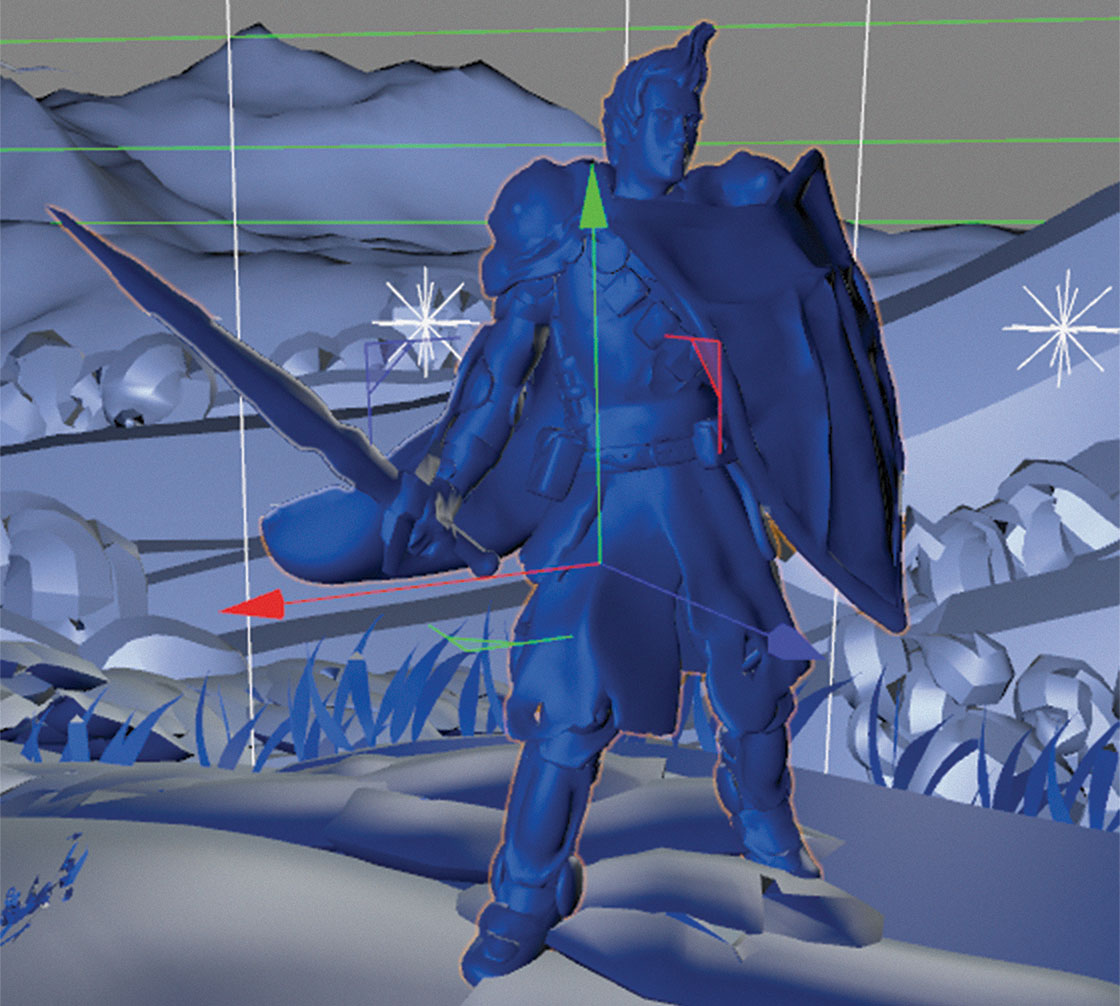
Nu hvor jeg er tilfreds med scenens overordnede udseende og stemning, importerer jeg min riddermodel ved at vælge File & GT; Fusionere og vælge C4D-scenen, jeg gemte tidligere. Alle de materialer, vi oprettede for ridderen, vil blive importeret sammen med ham.
Pivotpunktet for tegnet er opvejet lidt, men det er nemt at ændre i C4D. Jeg trykker på Aktiver Axis-knappen i venstre værktøjslinje og trækker pivotpunktet til midten af ridderen.
Jeg bruger transformationsværktøjerne til at bevæge ham på plads. Jeg placerer ham ved kanten af den lille skov, og jeg har ham kigget direkte på den ondskabsfulde brændende kranium. I øjeblikket er ridderen helt uvidende om den eventyr, der kigger på ham fra hendes skjulested bag en stor sten.
19. Opsæt et kamera
For at begynde at spille med kameraindstillinger og efterbehandling, skal jeg lave et dedikeret oktanskamera til min scene. For at gøre dette klikker jeg på objekterne og GT; Octane kamera menupunkt. Dette tilføjer et kamera til vores Objektleder. Bemærk den lille åbne hvide firkant med et kryds i midten ved siden af kameraets navn? For at aktivere oktanskameraet skal du trykke på dette symbol. Ellers kan du ikke se de ændringer, du foretager i kameraets indstillinger.
Hvis du trykker på kameraets navn, kan du se standard C4D-kameraets muligheder. De eneste her, som jeg bruger, er brændvidde, sensorbredde og fokusobjektindstillinger. Resten af de ændringer, jeg skal gøre, er under Octane kameraet. Før jeg går i detaljer om denne proces, føler jeg, at scenen kunne bruge lidt mere lys.
20. Tilføj flere lys

Jeg vil gerne have et fælglys omkring ridderen for at få ham til at skille sig ud mere fra baggrunden. I live Viewer klikker jeg på objekter og gt; Lights & GT; Oktanområde lys og placere lyset bag ridderen. Jeg tvinge størrelsen af det lysemitterende plan ved at trække på de små orange prikker på top / bund / sider. Jeg sørger for, at lyskilden er stor nok til, at lyset "wrap around" karakteren.
Jeg tweak kraften i lyset og temperaturen, indtil jeg får et resultat, jeg kan lide. Jeg tilføjer også et lys, der skinner på vejen, en der tilføjer mere rødt lys omkring kraniet, og et blåt lys, der belyser eventyrets vinger og omgivelser.
For at skjule lysemitterplanerne i renderen går jeg til synlighed under Octane Light-taggen og fravælger kameraets synlighed.
21. Efterproces
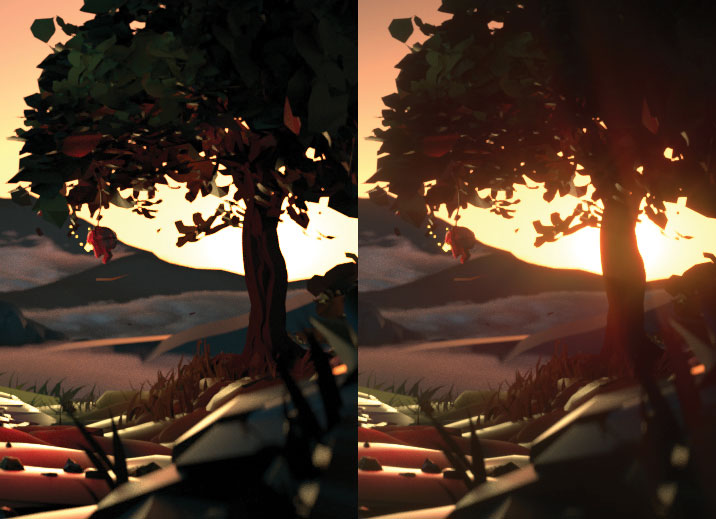
Efterbehandling kan udføres i enten Octane Camera-taggen eller i octanerenderindstillinger. Jeg gør det altid i kameraets tag, da det er lettere at få adgang til. Hvis du havde flere kameraer og skiftede mellem dem, ville det måske være fornuftigt at gøre det gennem octanerenderindstillinger.
Jeg klikker på Octane Camera-mærket ved siden af mit kamera, og tweak indstillingerne under kamerabilleder og efterbehandling. I kamera billeder tilføjer jeg en vignette effekt, og i efterbehandling tilføjer jeg blomst og blænding for at få en linseflare-effekt.
22. Render og endelige tweaks
Gå til Render & GT; Rediger Render-indstillinger i C4D-topmenuen. Her skifter jeg fra standard renderer til octan renderer. I undermenuen output vælger jeg den endelige render størrelse. I Octane Live Viewer-vinduet skifter jeg fra CHN: DL (Direct Belysning) til CHN: PT (PATH TRACING), som tager længere tid at gøre, men giver et bedre resultat. Jeg ramte Render & GT; Giver til billedfremviser i C4D-topmenuen.
Endelig tager jeg den endelige render gennem Photoshop og Tweak kurver, tilføj en stærkere blå glød til eventyret og tweak det samlede udseende af billedet.
Denne artikel blev oprindeligt offentliggjort i udstedelse 237 af 3D World. , verdens bedst sælgende magasin for CG-kunstnere. Abonner på 3D WORLD HER .
Relaterede artikler:
- Sådan bringer du en 2D-karakter til liv i VR
- 5 tips til at forbedre dine VR-kreationer
- Konverter et billede til et VR-sæt
hvordan - Mest populære artikler
Den væsentlige vejledning til foreshortening i art
hvordan Sep 15, 2025(Billedkredit: rob lunn) Hvis du spekulerer på, hvad foreshortening i kunst er, er vi sikre på, at du ikke er alene..
Tilføj digitale farver til blyant tegninger
hvordan Sep 15, 2025Klik på billedet for at se det fuld størrelse Jeg er en stor fan af traditionelle medi..
Sådan oprettes en Dashboard-app med reagere
hvordan Sep 15, 2025Side 1 af 2: Lav en dashboard app i reagere - trin 1-10 Lav en dashboard ..
Opret sæt af produktikoner i Illustrator
hvordan Sep 15, 2025Klik på ikonet øverst til højre for at forstørre ikonerne Illustrerede ikoner kan v�..
Sådan bruger du Adobe Capture CC
hvordan Sep 15, 2025Adobe Capture CC er en fantastisk app, der gør det muligt for dig at finde skrifttyper og farver ved blot at tage et billede. Du kan undre sig over, hvilke skrifttyper der er blevet brugt i ..
Opret en app, der samler sensordata
hvordan Sep 15, 2025I dag nyder overkommelige platforme til udvikling af sammenkoblede produkter udbredt tilgængelighed, og vi har set et skub for �..
Byg en simpel musikafspiller med reagere
hvordan Sep 15, 2025Reagere Er et populært JavaScript-bibliotek til at opbygge brugergrænseflader, og i denne vejledning vil jeg vise d..
Karikaturens anatomi: 15 Top Tips
hvordan Sep 15, 2025Som en fuldtidsfreelancer er jeg vant til at arbejde på tværs af en række stilarter og tegningsteknikker . Diss..
Kategorier
- AI & MACHINE LEARNING
- AirPods
- Amazon
- Amazon Alexa & Amazon Echo
- Amazon Alexa & Amazon Echo
- Amazon Fire TV
- Amazon Prime Video
- Android
- Android Telefoner & Tablets
- Android Phones & Tablets
- Android TV
- Apple
- Apple App Store
- Apple HomeKit & Apple HomePod
- Apple Music
- Apple TV
- Apple Watch
- Applikationer Og Web Apps
- Apps & Web Apps
- Audio
- Chromebook & Chrome OS
- Chromebook & Chrome OS
- Chromecast
- Cloud & Internet
- Cloud & Internet
- Cloud Og Internet
- Computer Hardware
- Computer History
- Cord Skæring & Streaming
- Cord Cutting & Streaming
- Discord
- Disney +
- DIY
- Electric Vehicles
- EReaders
- Væsentlige
- Explainers
- Spil
- Generelt
- Gmail
- Google Assistant & Google Nest
- Google Assistant & Google Nest
- Google Chrome
- Google Docs
- Google Drev
- Google Maps
- Google Play Store
- Google Sheets
- Google Slides
- Google TV
- Hardware
- HBO Max
- Hvordan
- Hulu
- Internet Slang & Forkortelser
- IPhone Og IPad
- Fænge
- Linux
- Mac
- Vedligeholdelse Og Optimering
- Microsoft Edge
- Microsoft Excel
- Microsoft Office
- Microsoft Outlook
- Microsoft PowerPoint
- Microsoft Teams
- Microsoft Word
- Mozilla Firefox
- Netflix
- Nintendo Switch
- Paramount +
- PC Gaming
- Peacock
- Fotografi
- Photoshop
- PlayStation
- Privatliv Og Sikkerhed
- Privacy & Security
- Privatliv Og Sikkerhed
- Product Roundups
- Programming
- Raspberry Pi
- Save Your
- Roku
- Safari
- Samsung Telefoner & Tablets
- Samsung Phones & Tablets
- Slack
- Smart Home
- Snapchat
- Social Media
- Space
- Spotify
- Tinder
- Fejlfinding
- TV
- Videospil
- Virtual Reality
- VPN
- Web Browsere
- WiFi & Routere
- WiFi & Routers
- Vinduer
- Windows 10
- Windows 11
- Windows 7
- Xbox
- YouTube & YouTube TV
- YouTube & YouTube TV
- Zoom
- Explainers






